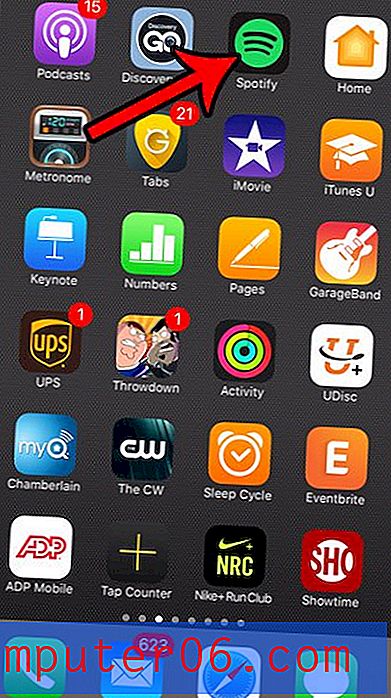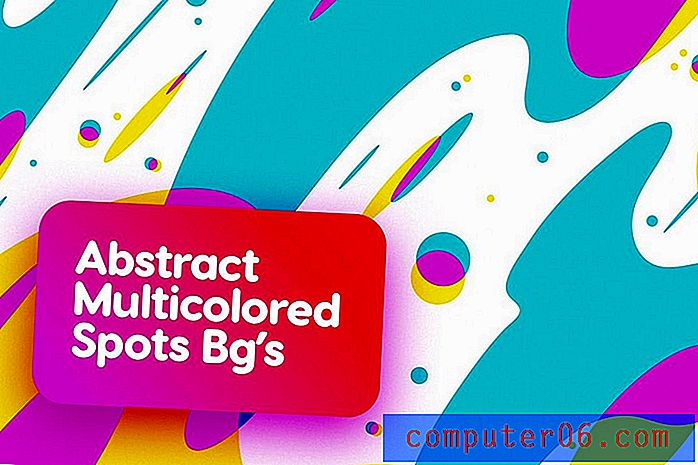Kuidas muuta Photoshop CS5-s valiku värvi?
Adobe Photoshop CS5 valikud pakuvad täiendavat kohandamistaset lisaks sellele, mille saate juba taseme abil saavutada. Valikuid saab luua värvi, kuju, teede ja mitmete muude tööriistade põhjal ning neid saab redigeerida ja isoleerida kõigest muust, mis kihil on. See mitmekülgsus võimaldab teil hõlpsalt sooritada toiminguid valikuga, mis võib muidu nõuda kihtide eraldamist teatud määral, mida te ei soovi või mida te ei saa teha. See hõlmab võimalust muuta Photoshop CS5-s valiku värvi, muutmata ülejäänud kihi värvi. Selle abil on ühe kihi elemendi välimust lihtne reguleerida, ilma et peaksite selle kihi kõike muud ümber kujundama.
Kuidas täita valikut värviga Photoshop CS5-s
Üks tore asi valimisutiliidi sellisel kasutamisel on see, et valik ise ei pea olema ainult üks värv. Kasutades näiteks ristkülikukujulist telgiriista, saate muuta kogu piirkonna värvi, hoolimata asjaolust, et teie valik võib sisaldada mitmekihilisi objekte, mis olid algselt erinevad värvid. See võime annab teile täiendava loovuse, mis vabastab teid disainist väljaspool värvi- ja kujupiiranguid.
Alustage Photoshopi valiku värvi muutmise õppimist, avades Photoshopis faili Photoshop.
Klõpsake kihti, mis sisaldab objekti, mida soovite valida, ja kasutage seejärel ühte valiku tööriistadest kihi objekti, mida soovite uuesti värvida. Näiteks alloleval pildil olen punase pintslitõmbuse valimiseks kasutanud võlukeppi tööriista.

Klõpsake akna ülaosas nuppu Redigeeri, seejärel klõpsake suvandit Täita .
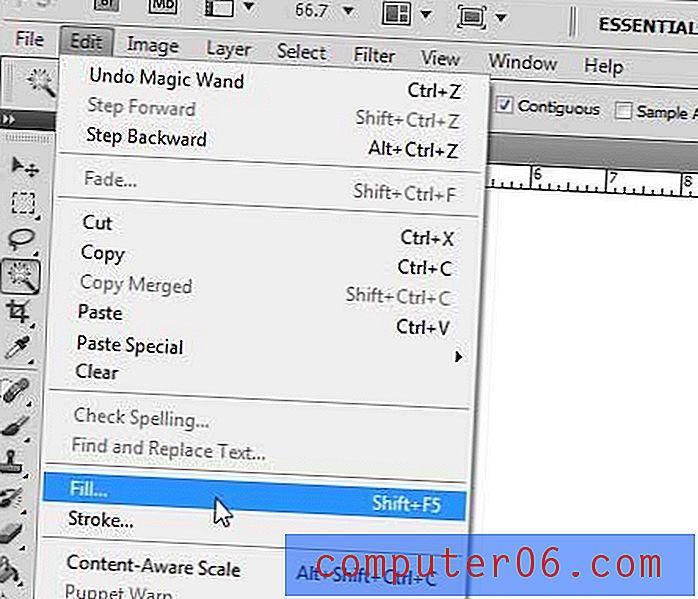
Klõpsake menüüst paremal asuvat rippmenüüd, seejärel klõpsake suvandit Värv .
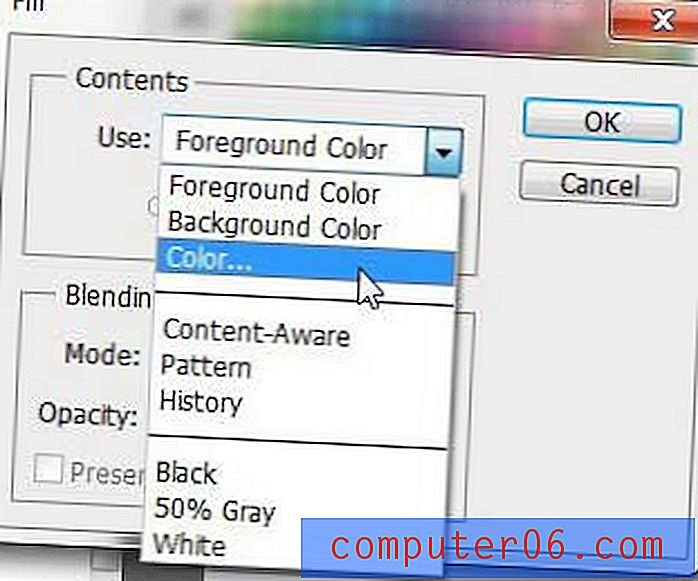
Valige värv, millega soovite oma valiku asendada, seejärel klõpsake nuppu OK .
Pange tähele, et akna allosas on jaotis Segamine, kus saate määrata oma täitevärvi režiimi ja läbipaistmatuse. Näiteks kui soovite värvi värvida, kuid näete, et värvid on segunenud, võite läbipaistmatuse seada 50% -ni. Võite proovida läbipaistmatuse ja režiimi kombinatsioone, et saada päris huvitavaid efekte.